Varm
AnyRec Video Reparation
Åtgärda brusig och kornig video på mindre än 1 minut.
Säker nedladdning
6 sätt att fixa pixelbildning och korn: från suddiga till klara
Att fixa korniga och pixlade videor borde inte vara ett problem i videoupplösningens era. Det här inlägget kommer att berätta orsaken till korniga och pixlade videor. Så du kan lära dig varför dina videor inte är tillräckligt tydliga. Utöver detta rekommenderar vissa delar av inlägget lösningar för att återställa pixlade och korniga videor. De sex föreslagna verktygen kommer säkerligen att hjälpa till att uppskala video för att njuta av filmtittande med hög kvalitet.
Guidelista
Del 1: Varför videor ser pixlade och korniga ut Del 2: Fixa Grainy Video för att förbättra kvaliteten med AnyRec Del 3: 5 metoder för att fixa pixlade videor Del 4: Vanliga frågor om att fixa pixelerad och kornig videoDel 1: Varför videor ser pixlade och korniga ut
Pixelering sker när du komprimerar en videos data, vilket minskar filstorleken för att spara lagringsutrymme. Däremot kan överdriven komprimering skada videokvaliteten genom att radera data, vilket orsakar korniga utseenden på bilden.
En annan orsak kan vara enhetsinkompatibiliteten för videofilen. Om du har en mediaspelare som inte kan hantera videor med utmärkt upplösning, codecs eller bithastighet, kan videon bara spelas upp i lägre kvalitet. Men detta problem kan lösas med andra mediaspelare som accepterar filmer av hög kvalitet.
Nu när du vet den möjliga orsaken till lågkvalitativ upplösning, fortsätt läsa för att lära dig hur du fixar pixlade videor.
Del 2: Fixa Grainy Video för att förbättra kvaliteten med AnyRec
Fixa korniga och pixlade videor med AnyRec Video Enhancer för bättre kvalitet. Det är ett lättanvänt skrivbordsprogram som ger fyra olika sätt att fixa video i MOV, MP4, AVI, etc. Inklusive uppskalning av upplösningen, optimering av ljusstyrka eller kontrast och andra alternativ kan hjälpa till att fixa video med några få klick. Utforska redigeringsfunktioner som rotera, vända och trimma med AnyRec Video Enhancer på Windows och Mac.

Stöd för att förbättra pixlad video till 720p, 1080p och 4K.
Ta bort videobrus och smutsliknande prickar på videoskärmen.
Förbättra video med upplösning, kodare, ram och så vidare.
Tillhandahåll en avancerad anti-shaky-teknik för att minska suddighet.
100% Säker
100% Säker
Steg 1.När du har installerat AnyRec Video Enhancer på din dator, starta den för att börja fixa den korniga videon. Klicka på knappen "Lägg till fil" för att ladda upp videon från din lokala mapp. Gå till menyn "Förbättra" från verktygsfältet för att fortsätta.
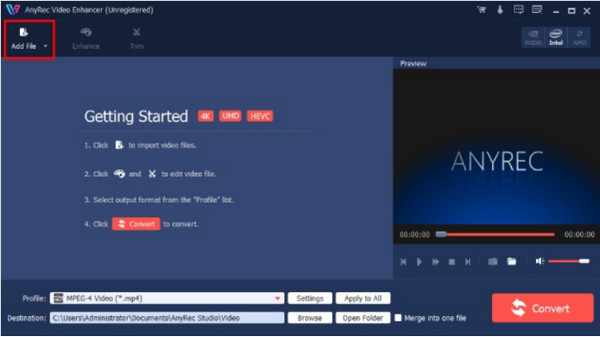
Steg 2.När du hänvisas till fönstret Förbättra, markera kryssrutorna. En förhandsvisning i realtid visar skillnaden mellan de applicerade effekterna. Du kan också använda andra redigeringsfunktioner som rotera, 3D, beskära och vattenstämpel. Klicka på knappen Verkställ för att spara ändringarna.
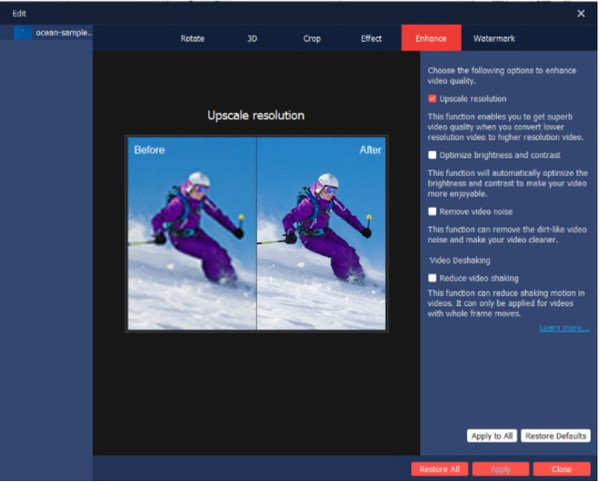
Steg 3.Gå till "Inställningar" och redigera "Profil"-inställningarna för utdata. Klicka på rullgardinsmenyn för kodare, upplösning, videobithastighet, bildhastighet och ljudinställningar. Menyn "Profil" kommer också att tillhandahålla andra format och enhetsförinställningar. Klicka sedan på knappen "OK".
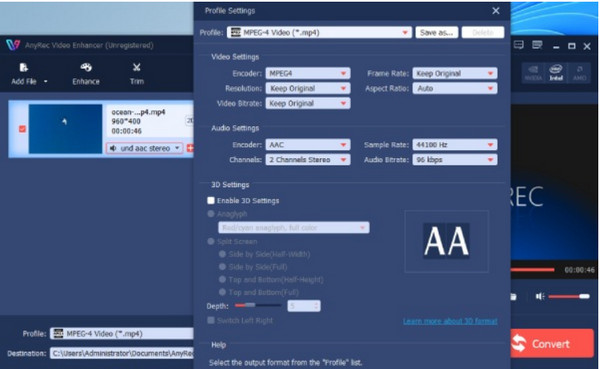
Steg 4.Klicka på "Bläddra"-knappen från "Destination"-menyn för att välja den utsedda mappen för utgången. Klicka sedan på knappen "Konvertera" för att skala upp den korniga videon. Den valda mappen visas automatiskt när processen är klar.
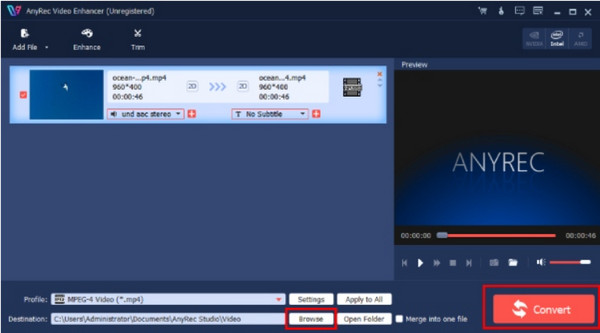
100% Säker
100% Säker
Del 3: 5 metoder för att fixa pixlade videor
Om du är fast besluten att fixa pixlade videor, här är fem effektiva lösningar som kan göra susen. Du bör prova dessa metoder för att ta reda på orsaken till den låga videokvaliteten.
1. Återställ den ursprungliga videofilen
Högnivåkomprimering för mindre filstorlekar kommer säkert att skada den visuella kvaliteten. Det är bäst att bortse från den pixlade videon och skapa en komprimerad video på låg nivå. Det rekommenderas också att spara en kopia av originalfilmen när du komprimerar för eventuella redigeringsfel.
2. Förbättra maskinvarubearbetningsförmågan
Högupplösta filmer kräver enorma datorresurser. Problemet kan bero på hårdvaruprocessorn om videon överskrider kapaciteten. Det är tillrådligt att använda ett uppgraderat system för denna fråga.
3. Byt en kompatibel videospelare
Inte all video MP4-spelare kan stödja videoformat, codecs eller unika algoritmer. Om videofilen har information som en vanlig videospelare inte kan hantera, leta efter en kompatibel. Om den alternativa mediaspelaren kan spela upp videon utan problem, är problemet inkompatibilitet.
4. Reparera videofil med VLC
VLC Media Player accepterar olika filformat att spela upp och tillhandahåller inställningar för att redigera videodata. Detta mångsidiga program kan vara lösningen för pixlade filmer. VLC reparerar dock bara korniga bilder i AVI-format. Dessutom tillåter det inte användare att exportera den redigerade videon och är endast tillgänglig för uppspelning i mediaspelaren.
- Ladda ner och öppna VLC på din enhet. Gå till menyn "Verktyg" och välj Inställningar för att öppna ett fönster. Välj "Input/Codecs" från toppmenyn.
- Gå till menyn med skadad eller ofullständig AVI-fil och välj "Åtgärda alltid". Spara ändringarna och ladda upp önskad video från mappen.
5. Lägg till effekt i Adobe AE
Adobe stöder avancerade plugins för att förbättra visuell kvalitet, men de kommer inte gratis. Med After Effects kan du ta bort kornen som orsakas av hög ISO och svagt ljus, och du kan applicera effekten på önskat område.
- Starta After Effects på din dator och importera videofilen till kompositionsfliken. Dra filmen till tidslinjen nedan.
- Från förhandsgranskningsfönstrets högra sida, öppna fliken "Effekter och förinställning". Skriv "Remove Grain" och applicera effekten på kompositionsområdet.
- Gå till "Noise Reduction Settings" och ställ in värdena för "Noise Reduction" för att minska det korniga utseendet.
- Förhandsgranska sedan ditt arbete genom att ändra till "Slutlig utdata" i menyn "Visningsläge". Exportera den redigerade filen och redigera utdatainställningarna med bästa kvalitet.
Del 4: Vanliga frågor om att fixa pixelerad och kornig video
-
1. Vilka andra inställningar kan orsaka pixlade videor?
Bortsett från orsakerna som nämns ovan, kan korniga videor också vara resultatet av inkonsekventa bithastigheter och paketförluststoppar. Videobithastigheten involverar videohastighet, medan paketförlust särskiljer dataöverföringsfel över trådlösa nätverk.
-
2. Hur fixar man pixlade videor på sociala medier?
Om du upplever video av låg kvalitet på någon social plattform, försök att starta om WiFi-anslutningen. Eller uppdatera appen till den senaste versionen. Vissa appar för sociala medier som Facebook har HD-inställningar som låter dig uppskala upplösningen när som helst. Du hittar den i menyn Inställningar och sekretess.
-
3. Hur undviker man att fånga korniga videor?
Tipset du bör använda när du skapar en film är att filma i rätt belysning. Du kan också använda en lägre ISO om kamerasensorn är känslig. Mestadels ställer filmskapare in sina kameror för att fånga högkvalitativa videor, allt från 1080p till 4K.
Slutsats
Även med den bästa enheten kan du fortfarande stöta på korniga videor. Men med några rekommenderade lösningar kan du fixa de korniga och pixlade videorna och till och med titta på 4K-videor. Om du vill ha professionell videoförbättring, prova AnyRec Video Enhancer gratis!
100% Säker
100% Säker
